Aloita Microsoft Planner Office 365 -ohjelmalla
Microsoft tarjoaa jo vahvoja projektihallintaratkaisuja, kuten 26-vuotiaan Microsoft Project -työpöytäohjelmiston. Useimmille yksittäisille käyttäjille ja pienryhmille se voi olla ylivoimainen ja vaatii oppimiskäyrää, jota useimmat käyttäjät eivät ole kiinnostuneita uhrata. Microsoft Planner perustuu nykyisten verkkosovellusten perustaksi tarjoamalla puhtaat ja keskitetyt verkkokokemukset. Hiljattain julkaistun Plannerin avulla päätimme tarkistaa, onko Microsoftillä sellainen ratkaisu, joka on houkuttelevaa joillekin vakiintuneille palveluille, kuten Slackille ja Trellolle.
Asenna ja käytä Microsoft Planner for Office 365 -ohjelmaa
Microsoft Planner edellyttää, että käyttäjällä on pääsy Microsoftin Office 365 -liittymiin, kuten E1, E3 tai E5. Jos sinulla on jo tili, kirjaudu Office 365: een ja napsauta aloitusnäytön suunnittelijan kuvaketta. Jos sinulla ei ole pääsyä Planner-sovellukseen, sinun on ehkä pyydettävä Office 365 -järjestelmänvalvojalta ottamaan se käyttöön osana sen ensimmäistä julkaisua. Odota, kun Office Planner määrittelee itsensä.

Kirjautumisen jälkeen näet tyhjän käyttöliittymän. Siinä on puhdas, helppokäyttöinen muotoilu. Vasemmanpuoleinen tehtäväpalkki voidaan minimoida, kun taas ryhmät voidaan romahtaa. Voit luoda uuden suunnitelman, tarkastella olemassa olevia suunnitelmia keskittimessä, tarkastella osoitettuja tehtäviä ja suosikkeja. Jos käytit jo Outlookin työryhmäryhmiä, ne näkyvät Plannerissa. Ryhmää voidaan käyttää hyppylevyksi olemassa olevalle suunnitelmalle.

Luo uusi suunnitelma valitsemalla Uusi suunnitelma -välilehti, antamalla nimi, valitsemalla haluatko tehdä sen julkiseksi vai ei, antamalla sen kuvauksen ja valitsemalla sitten Luo suunnitelma -painike.

Koska Planner työskentelee tiimien kesken, haluat lisätä jäseniä projektien määrittämiseen. Napsauta Lisää jäseniä -valikkoa oikeassa yläkulmassa ja valitse sitten olemassa oleva jäsen. Jos et näe mitään, voit etsiä niitä.

Kun suunnitelmasi on luotu, olet siirtynyt käyttöliittymään, joka on melko tuttu, jos olet käyttänyt Trelloa aiemmin. Plannerin avulla voit luoda uusia tehtäviä, aikatauluttaa määräajat ja määrittää tiettyjä jäseniä.

Muita kauhoja voidaan luoda kunkin tehtävän suorittamisen edistämiseksi. Aivan kuten Trello, voit vetää ja pudottaa tehtäviä yhdestä ämpäristä toiseen.

Jos haluat, voit avata työn ja antaa lisätietoa ja antaa merkinnän. Tiedostot voidaan liittää OneDrive for Business -ohjelmistoon tai ladata tietokoneesta sekä kommentteja ja linkkejä.

Monimutkaisia projekteja hallitsevien ryhmäjohtajien kohdalla voit klikata Kaaviot-välilehteä, joka antaa visuaalisen lintuperspektiivin kunkin jäsenen edistyksestä. Käyttäjät näkevät hankkeet, jotka eivät ole alkaneet, ovat myöhässä, ovat käynnissä tai ovat valmiit.

Kun suunnitelma on valmis, voit ohjata hiiren kortin päälle ja napsauttaa vihreää valintaruutua sen vahvistamiseksi.

Microsoftin Planner tarjoaa helppokäyttöisen kokemuksen pienille tai suurille joukkueille, jotka haluavat vain investoida vähäisiä resursseja projektin hankkimiseksi. Ajoittainen vaikutus hyppäämiseen ja suunnitelman aloittamiseen ilman vertailuopasta on melko voimakas. Trellon kaltaisiin työkaluihin sijoittautuneet käyttäjät eivät kokene merkittävää oppimiskäyrää.
Mobiililaitteille Planner ei ole vielä olemassa, joten voit käyttää sitä mobiiliselaimella, mutta tällä hetkellä ei ole osoitettu mobiilisovellus. Henkilökohtaisesti en pidä tällaisten verkko-ohjelmien käyttämisestä mobiililaitteissa. Trellon, kuten Trellon, suurimman osan ajasta olen mobiilisovelluksessa. Toivottavasti Microsoft seuraa tätä pian. Microsoft on alkanut oikealla tiellä, se on puhdas web-pohjainen ratkaisu, ei tarvitse ajatella asentaa mitään, ei tarvitse oppia mitään. Tärkein etu on Office-integraatio, erityisesti sovellusten, kuten Outlook ja OneNote.
resurssit:
Microsoft esittelee Office 365 -liittimet

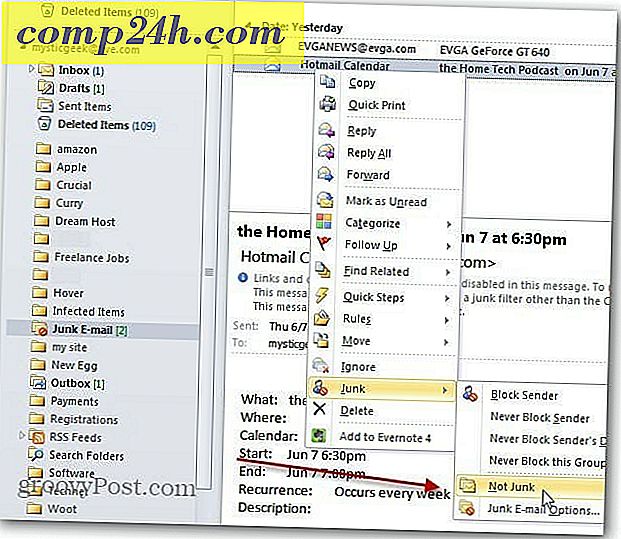
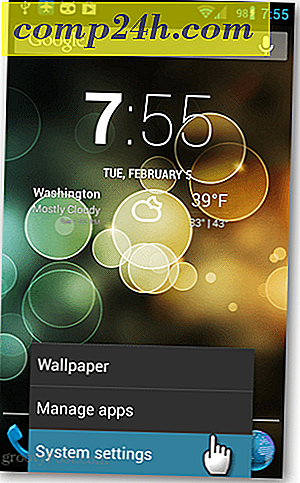

![Onko kukaan näe ongelman tämän kanssa? [Rant]](http://comp24h.com/img/news/117/visit-world-cup-2014-stadiums-with-google-street-view-3.png)

